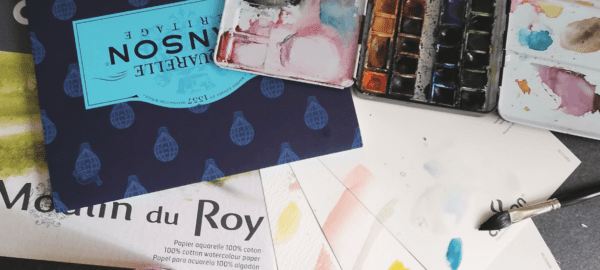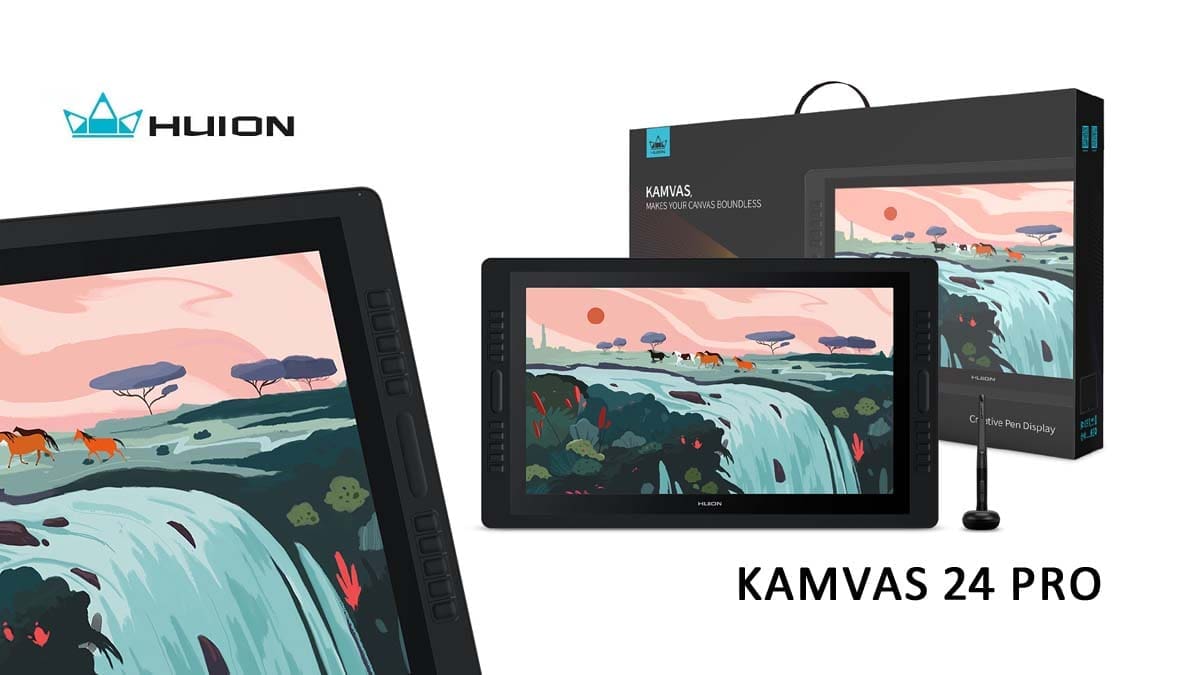
Depuis que j’ai commencé à faire du dessin, j’ai toujours adoré essayer et tester différents outils, que ce soit en dessin traditionnel ou en dessin numérique.
Tout au long de mon parcours, un de mes espoirs était de pouvoir un jour dessiner sur une tablette à écran grand format. C’est pourquoi, je suis impatiente de tester et de vous présenter la tablette HUION Kamvas 24 Pro, la plus grande tablette à écran chez HUION.

Unboxing
Commençons comme à l’accoutumée par un rapide Unboxing de la tablette. La HUION Kamvas 24 Pro est livrée dans un emballage en carton doté d’une poignée facilitant son transport.
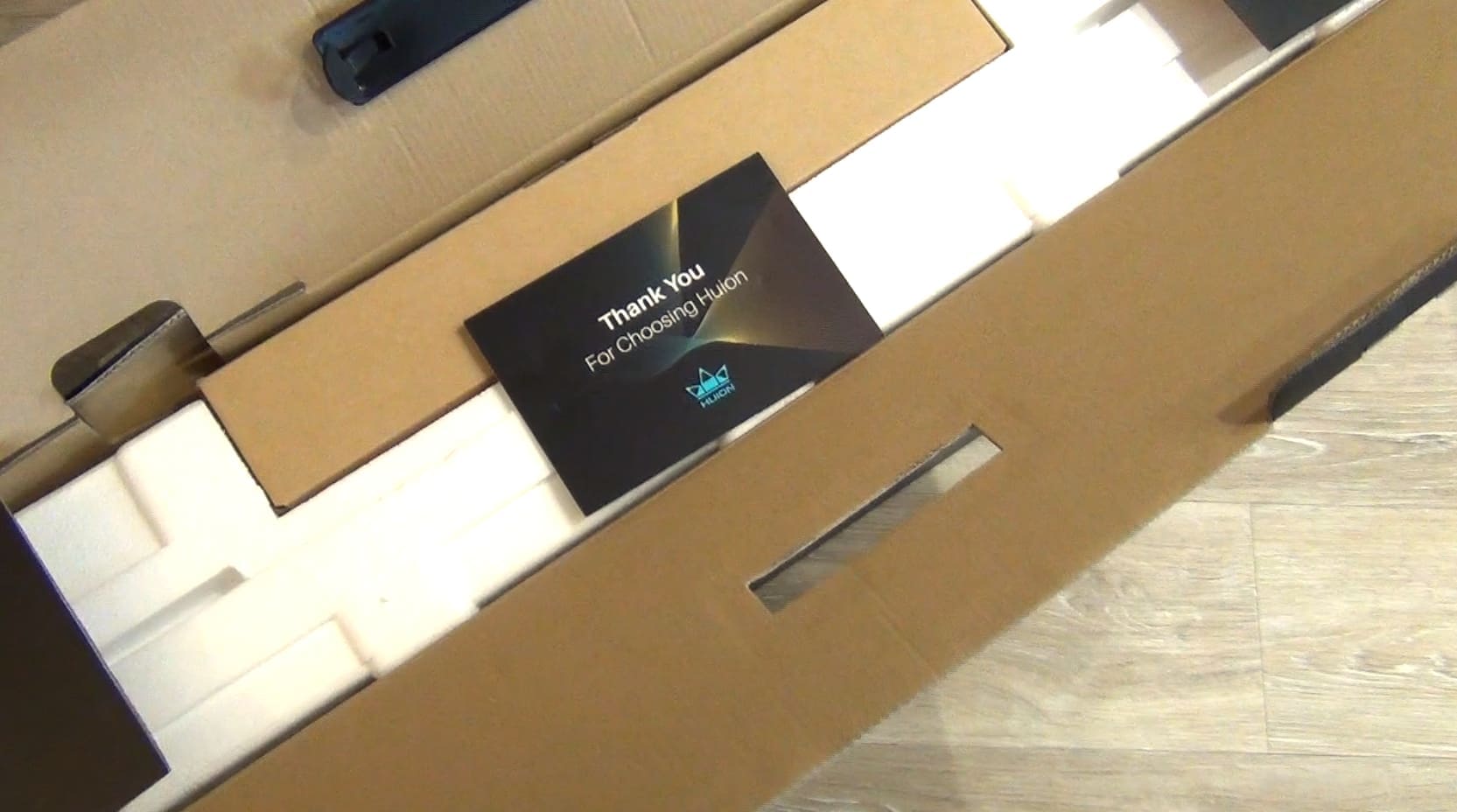
À L’intérieur, l’écran bénéficie d’une double protection : il est enveloppé d’une housse en plastique hermétique et logé dans un écrin de polystyrène.

À coté, une seconde boite en carton renferme tous les accessoires de la tablette :
- Le stylet PW517
- Le porte-stylet contenant 10 pointes de rechange et un pince
- Un câble HDMI
- Un câble VGA
- Un câble USB
- Un câble d’alimentation
- Un adaptateur
- Un sachet contenant 4 vis et un outil


Puis dans une encoche de la protection en polystyrène, on trouve :
- Le support de la tablette
- Un gant
- Un chiffon de nettoyage
- Un manuel
- Un guide de démarrage rapide
- La garantie


Présentation de la tablette HUION Kamvas 24 Pro
On prends conscience du coté imposant de la tablette HUION Kamvas 24 Pro dès la phase de l’unboxing. La tablette est grande et lourde. Elle fait 65,9 x 39,1 x 2,5 cm pour un poids d’environ 6 kg.

Avant même de l’allumer et de commencer à s’en servir, on peut déjà souligner la taille remarquable de cet écran immersif de 23,8 pouces.
La tablette est dotée de 20 boutons paramétrables et deux barres tactiles répartis de chaque coté de l’écran. Cette répartition équilibrée permet une rapide prise en main de la tablette, que l’on soit gaucher ou droitier.
Sur la tranche, on retrouve une série de boutons permettant d’allumer et configurer la tablette. À l’arrière, on peut réaliser tous les branchements grâce aux différents ports disponibles.


Le support de tablette réglable se fixe grâce à 4 vis et permet une inclinaison variant entre 20 et 80°. Pour faire varier l’inclinaison, il suffit de tirer sur la languette en métal du support et régler l’angle avant de relacher.

L’écran 23,8 pouces d’une résolution de 2,5K est doté d’un laminage complet permettant de réduire au maximum la parallaxe. Ceci signifie qu’avec le traitement anti-reflets, vous ne verrez pas de reflets sur l’écran lors de son utilisation et vous pourrez vous plonger entièrement dans la réalisation de votre œuvre sans réajuster régulièrement votre posture.
De la même manière, l’angle de vision de 178° empêche les effets de distorsion d’image.
Coté couleur, la tablette HUION Kamvas 24 Pro nous promet une gamme de couleurs sRGB de 120% avec 16,7 millions de couleurs. Elle se veut répondre à un besoin de présentation professionnel et souhaite également garantir l’affichage des images riches et vibrantes.
La tablette HUION Kamvas 24 Pro est compatible avec les versions de Windows 7 et macOS10.12 ou ultérieures et prend en charge les logiciels de conception et dessin courants tels que Photoshop, Paint Tool SAI, AI et CLIP STUDIO PAINT. Elle n’est en revanche pas compatible avec Android.
Caractéristiques de la tablette HUION Kamvas 24 Pro
Voici quelques caractéristiques parmi toutes les spécifications techniques que vous pouvez retrouver sur le site huionshop.fr
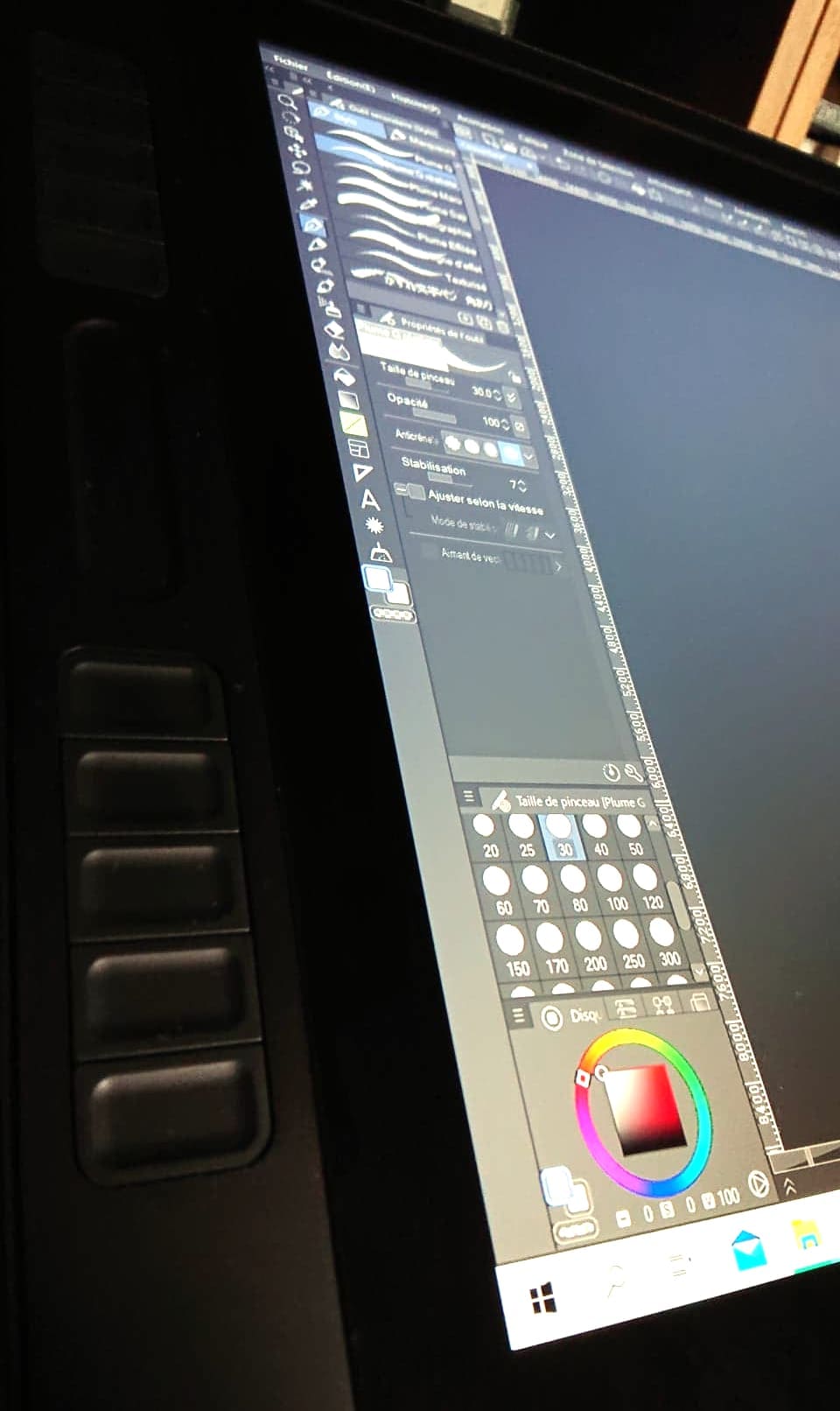
- Couleur : Noir
- Dimensions : 659 x 391 x 25 mm
- Zone de travail : 526,85 x 296,35 mm
- Poids : 6 kg (avec support)
- 2 barres tactiles
- 20 boutons programmables
- Inclinaison du support de tablette : 20°~80°
- Connexion : HDMI, USB, VGA, DP
- Résolution de l’écran : 2560 x 1440 (16:9) QHD
- Verre avec traitement anti-reflet
- Ratio Contraste : 1000:1
- Luminosité : 220cd/m2
- Temps de réponse : 14ms
- Angle Vision : 89°/89°(H)/89°/89°(V) (Typ.)(CR>10)
- Gamme de Couleurs : 120% sRGB
- Couleur Display : 16,7M (8bit)
Le Stylet PW517
La tablette est livrée avec un stylet numérique sans pile, compatible avec l’écran de la HUION Kamvas 24 Pro.
Le stylet PW517, développé sur la base du PenTech3.0 est relativement léger. Il pèse environ 14g.

Le grip souple et large le rend facile à prendre en main et confortable. Sur le coté, deux boutons paramétrables et, au bout, une pointe en plastique qu’il est possible de remplacer en cas d’usure.
Caractéristiques du stylet PW517
- Modèle sans batterie
- Résolution du Stylet : 5080 LPI
- 8192 Niveaux de sensibilité à la pression
- Inclinaison ± 60°
- Hauteur de détection : 10 mm
- Précision ± 0.5mm (Centre) ± 3mm (Coin)
Installation de la tablette HUION Kamvas 24 Pro
L’installation de la tablette HUION Kamvas 24 Pro m’a pris un certain temps. Après avoir sorti tous les différents éléments de l’emballage, j’ai fixé le support de tablette à l’écran à l’aide des vis et outil fournis. J’ai du demander un peu d’aide pour soulever l’écran et le positionner correctement sur le bureau.
J’ai ensuite procédé aux différents branchements pour relier ma nouvelle tablette à l’ordinateur.
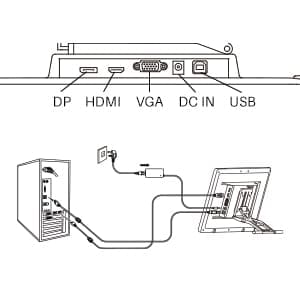
Pour une fois, cette étape est allé très vite : j’ai branché les câbles HDMI et USB, puis l’alimentation. Il ne restait plus qu’à allumer la tablette en appuyant sur le bouton « Power » en haut à droite de l’écran et commencer le test.

Réglages de la tablette HUION Kamvas 24 Pro
Une fois l’écran allumé, il est temps de paramétrer la HUION Kamvas 24 Pro et comme il m’est arrivé d’avoir quelques frayeurs lors de précédents tests, j’ai pris l’habitude de procéder comme suit :
- Je désinstalle tout pilote de tablette de mon ordinateur (quelle que soit la marque)
- Je télécharge et je réinstalle le pilote adapté à la tablette que je souhaite tester
En faisant ça, je m’assure d’avoir avec moi la dernière version du pilote et de pouvoir profiter pleinement de toutes les fonctionnalités de ma tablette sans qu’une autre installation ne vienne compromettre son utilisation.
Une fois le logiciel installé, je peux paramétrer ma tablette en commençant par les boutons. Si vous avez lu mon test de la tablette XP-PEN Artist 22 (2e génération), vous savez qu’une tablette sans touches de raccourcis a de quoi me décontenancer. J’aime dessiner avec les deux mains : l’une avec le stylet, l’autre avec les raccourcis.

Il va sans dire que 20 touches programmables sont pour moi comme 20 petites cerises sur le gâteau. J’ai ainsi pu remettre ici mes raccourcis essentiels : Ctrl+N (Nouveau document), Ctrl+Z (Retour), Ctrl+S (Enregistrer), Ctrl+A (Tout sélectionner), Ctrl+C (Copier), Ctrl+V (Coller), Ctrl+T (Transformer), Ctrl+E (Fusionner 2 calques), Ctrl, Shift… et ça n’en fait encore que 10 !
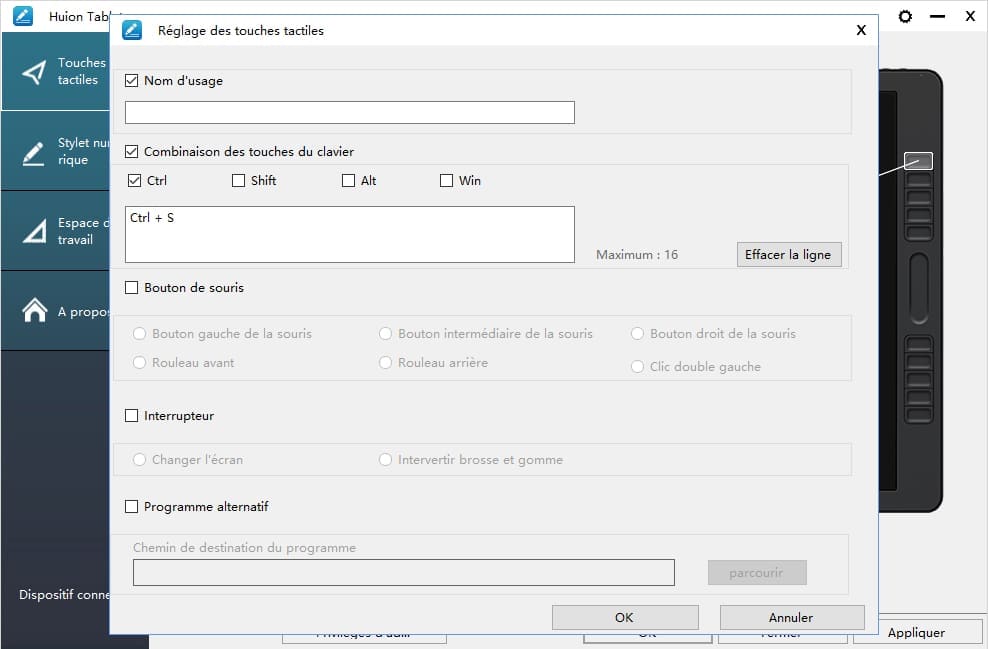
Pour modifier une touche, il suffit de cliquer dessus et une petite fenêtre vient s’ouvrir. On peut ainsi sélectionner une combinaison de touches de clavier ou un autre protocole à attribuer à ce bouton.
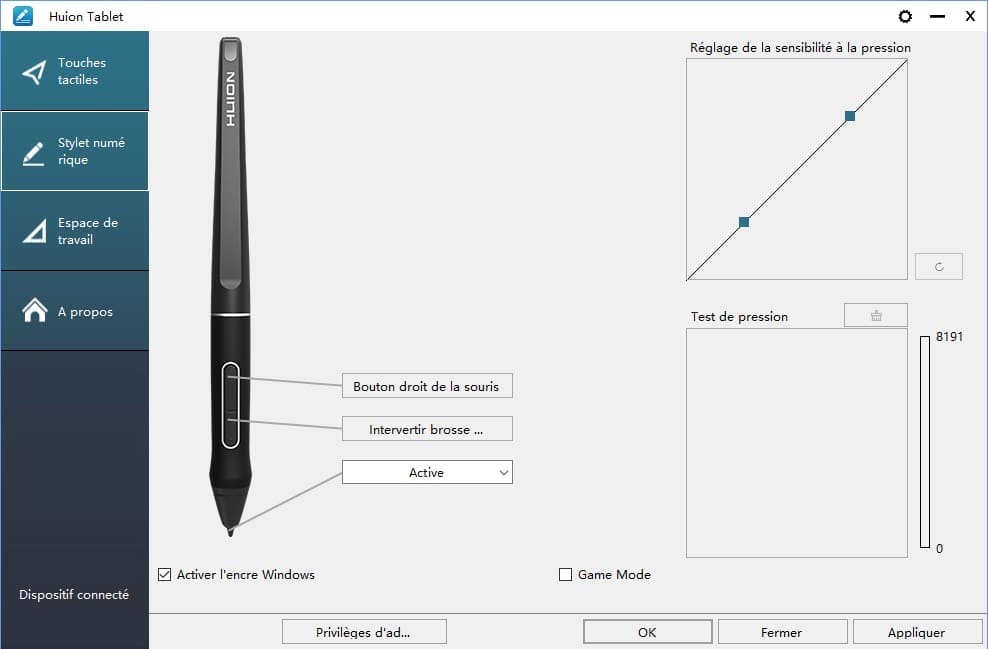
On peut paramétrer de la même manière le stylet et j’ai choisi de modifier ici une des touches. En mode interrupteur, une pression sur le stylet permet d’intervertir le mode pinceau et le mode gomme. C’est pour moi un gain de temps précieux lors du dessin.
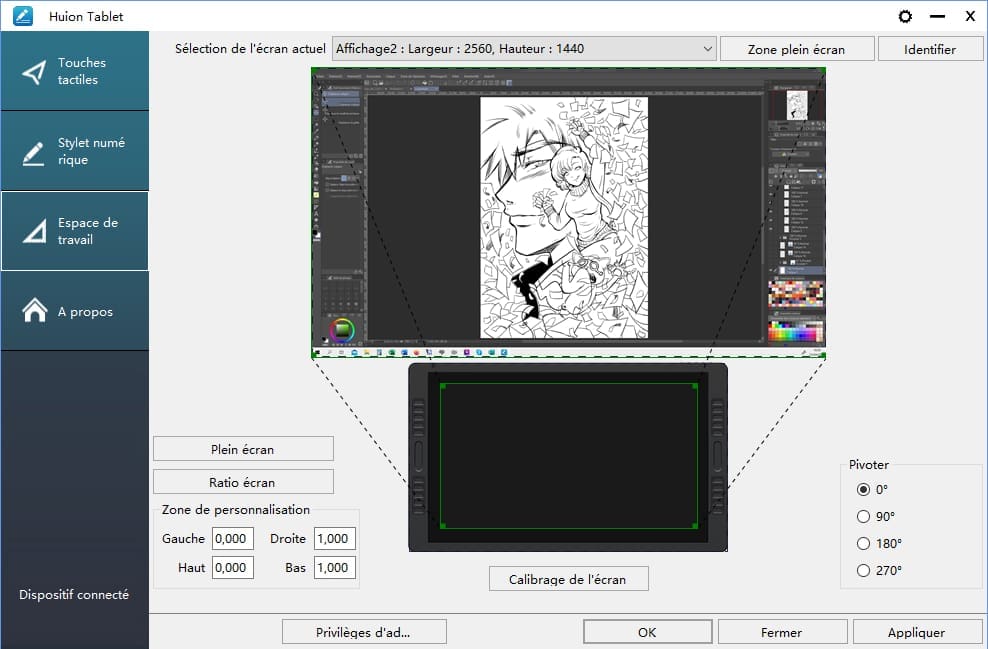
Enfin, on règle l’espace de travail, le ratio, etc. Vous pouvez commencer par là, l’ordre dans lequel vous faites vos réglages n’a pas d’importance. Personnellement, je me contente de faire un calibrage de l’écran pour être sûre que mon outil est bien réglé et je reste en mode plein écran pour pouvoir profiter au maximum de la taille de la tablette.
Pour ce test produit, j’ai choisi de brancher ma tablette HUION Kamvas 24 Pro à mon ordinateur portable. La taille de mon ordinateur faisait pâle figure comparé à celle de la tablette. Je me suis donc demandé si je ne pouvais pas jouer sur les paramètres d’affichage Windows pour pouvoir travailler sur mes deux écrans en simultané.
Initialement, lorsqu’on branche sa tablette à son ordinateur, celle-ci duplique simplement l’affichage de l’OS. Il est alors utile de changer le ratio de l’écran 2 si l’écran 1 est beaucoup plus petit, comme c’est le cas ici.
Mon idée était d’étendre l’affichage au lieu de le dupliquer. J’aurais pu ainsi avoir mon navigateur et le blog sur le petit écran de l’ordinateur et CLIP STUDIO PAINT sur l’écran de la tablette. Si le fait d’étendre les affichages est possible, la suite n’est pas aussi simple. Même en indiquant la correspondance des écrans au pilote, je ne suis pas arrivée à faire marcher le stylet sur la tablette dans cette configuration.
Si vous avez une astuce, n’hésitez pas à la partager avec moi.
Dessiner en totale immersion
Une fois les premiers réglages faits, je suis revenue sur un affichage simple avec l’image dupliquée entre ordinateur et tablette graphique et j’ai pu enfin commencer le test.
Je vous avoue qu’avec toute cette anticipation, le temps qu’il aura fallu pour tout installer et tout paramétrer, j’ai mis la barre très haut pour cette tablette. C’est surement pourquoi ma première impression à l’utilisation aura été mitigée.
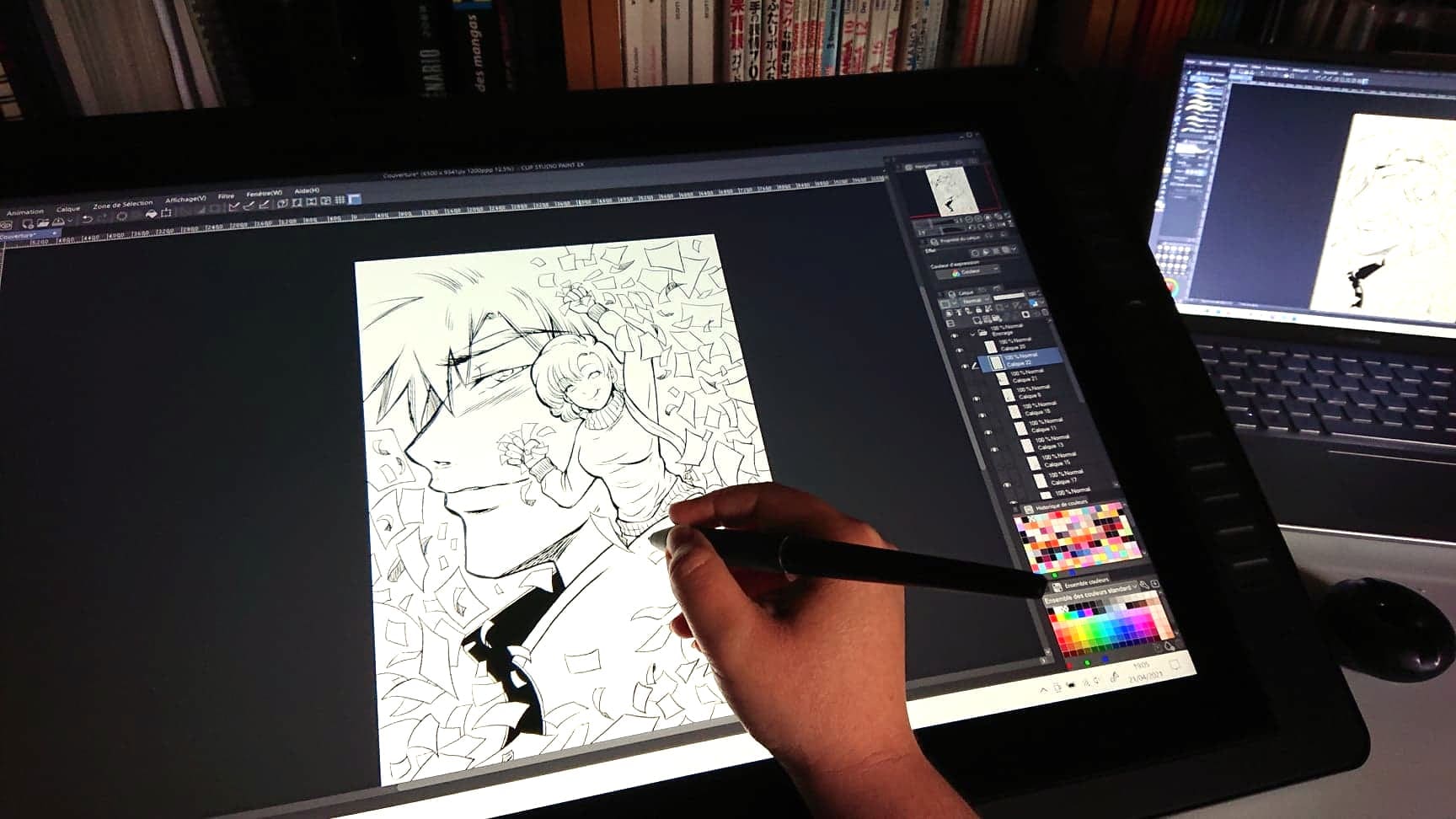
J’ai d’abord été surprise par la surface de la tablette. Le stylet ne glisse pas dessus de la même façon que sur d’autres modèles. Cette résistance sous la main m’a demandé un petit temps d’adaptation mais au final, quelques minutes auront suffit pour ne plus rien sentir.
La taille de la HUION Kamvas 24 Pro est à la fois un avantage et un inconvénient. Un équipement de ce calibre permet de dessiner en détail tout en gardant une vue d’ensemble sur son projet. C’est très confortable, d’autant plus qu’on peut zoomer et le temps de réponse de la tablette est suffisant pour oublier qu’on dessine sur un écran. Cette taille présente un autre avantage, c’est d’avoir une amplitude de mouvement plus grande pour dessiner.
Il est cependant nécessaire d’avoir de la place. La tablette prend quasiment les 3/4 de mon bureau, ce qui ne laisse pas beaucoup d’espace pour l’ordinateur et d’éventuelles notes ou dessins papier dont je pourrais avoir besoin. Tout est conçu pour être vraiment plongé dans sa création.
La sensibilité à la pression du stylet permet de dessiner des traits d’épaisseur variés sans le moindre effort. Dans l’ensemble, c’est une tablette très agréable à utiliser qui permet de se concentrer sur son dessin à la fois grâce au sentiment d’immersion de l’écran 23,8 pouces mais aussi grâce aux 20 boutons de raccourcis. Tout ça fait qu’on peut réellement se concentrer pleinement sur son projet et on en oublie tout le reste !
J’adore me rendre compte que j’ai dessiné pendant 2 heures d’affilée alors que ça m’a semblé 5 minutes. J’ai eu cette sensation plusieurs fois avec la tablette HUION Kamvas 24 Pro.
Pour terminer ce test, je vous montre ce que je me suis amusée à faire : un « Draw this Again » challenge d’un petit dessin fait il y a quelques années.
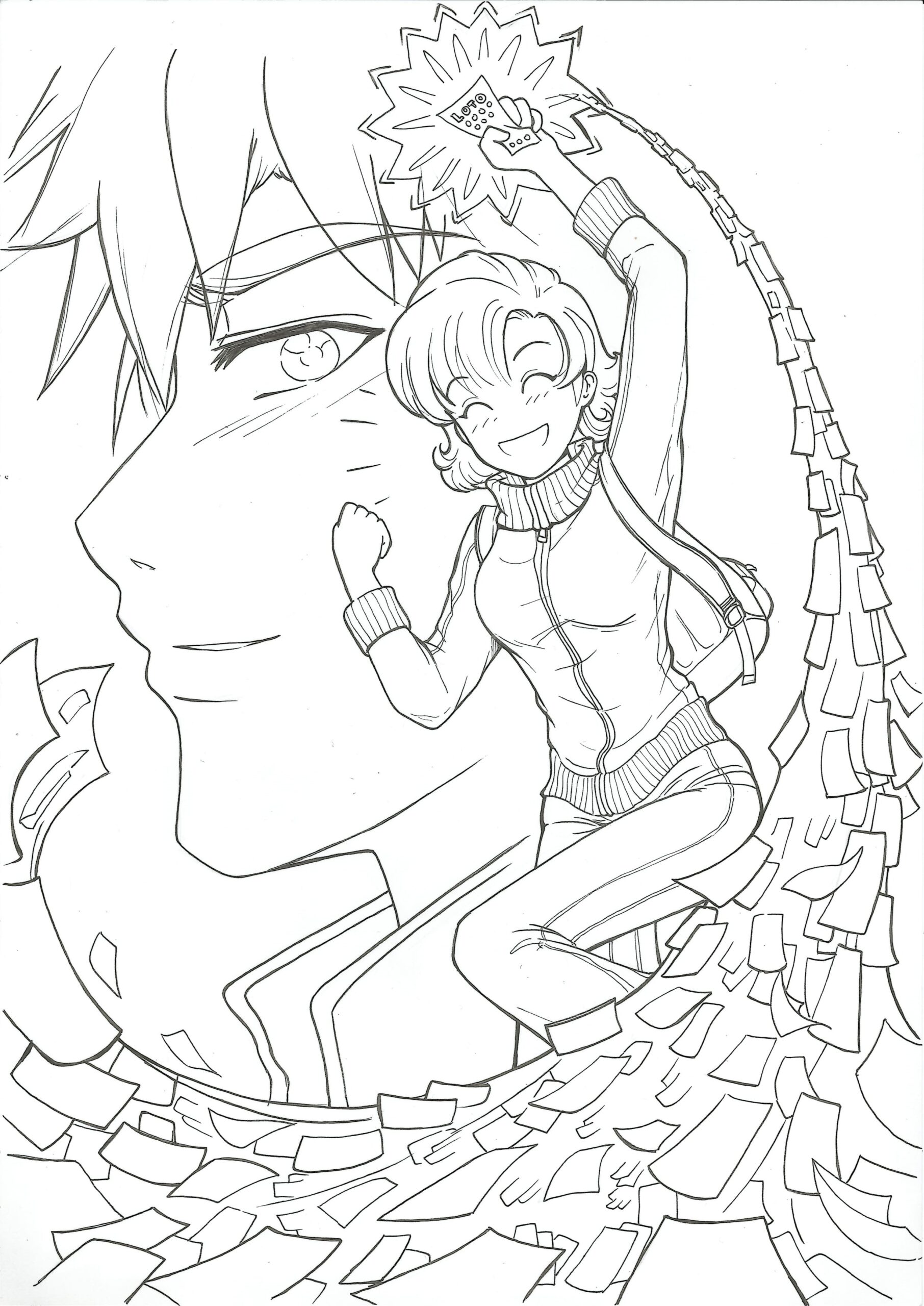
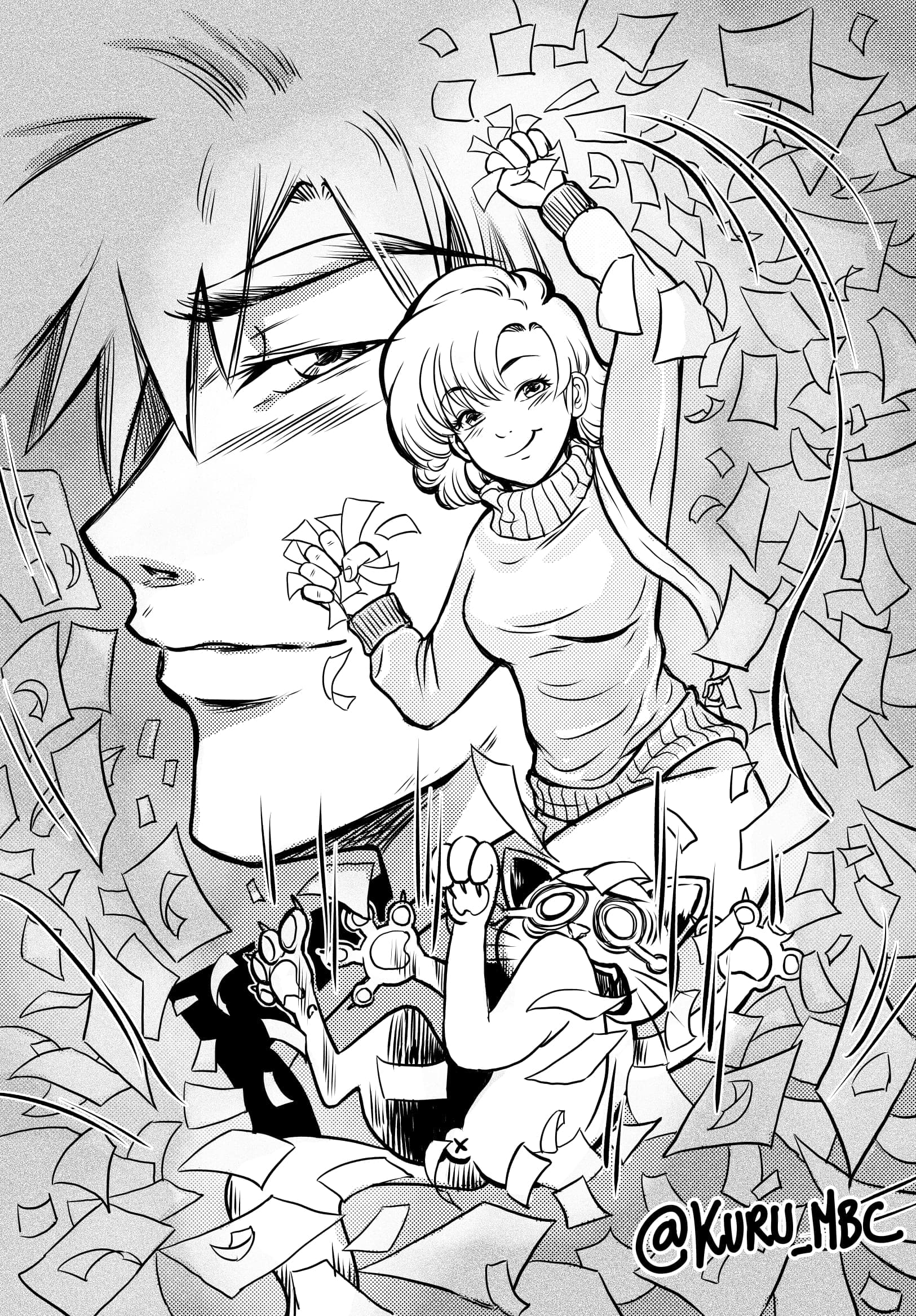
Voilà un défi relevé, non ? Rendez-vous dans quelques années pour jouer à nouveau !
Conclusion
Pour conclure et terminer cette présentation de la tablette HUION Kamvas 24 Pro, je reviendrais sur le fait que je suis vraiment ravie d’avoir pu tester un produit de ce calibre.
Cet outil est, comme son nom l’indique, adressé à des professionnels qui vont l’utiliser quotidiennement dans le cadre de leurs projets créatifs. Je vous recommande cette tablette si vous êtes un pro et que vous avez l’intention de faire de la tablette HUION Kamvas 24 Pro votre outil de travail principal. Un tel outil nécessite d’avoir un budget et un espace de travail dédié au dessin numérique. Si ce n’est pas votre cas, je vous orienterais certainement vers un produit plus abordable et moins encombrant.
Pour vous aider à trouver le matériel adapté à vos besoins, je vous recommande la lecture d’un de mes articles conseils : Le matériel ne fait pas l’artiste.